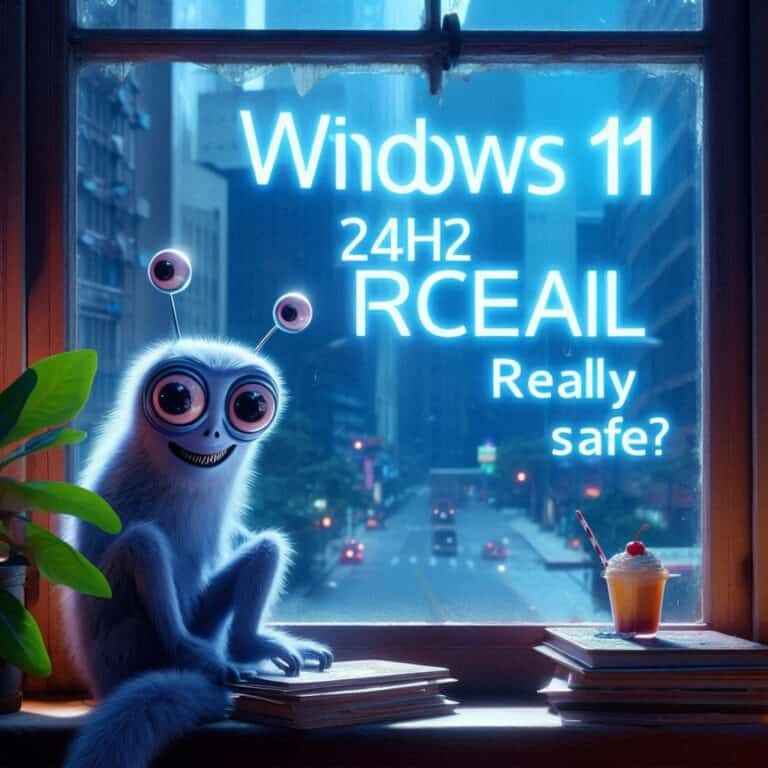Sei capitato qui perché hai formattato il tuo computer di recente e ora ti ritrovi a dover recuperare la password del tuo account Facebook. Non preoccuparti, ti guideremo passo dopo passo attraverso il processo di recupero, sia tu stia utilizzando un computer, uno smartphone o un tablet. Quindi, senza ulteriori indugi, immergiamoci nella soluzione del problema e scopriamo come recuperare la tua password Facebook.
Indice
- Come recuperare password Facebook da PC
- Come recuperare password Facebook da cellulare
- Come recuperare password Facebook senza email
- Come recuperare password Facebook rubata
- Come recuperare password Facebook da Instagram
Recuperare la password di Facebook da PC
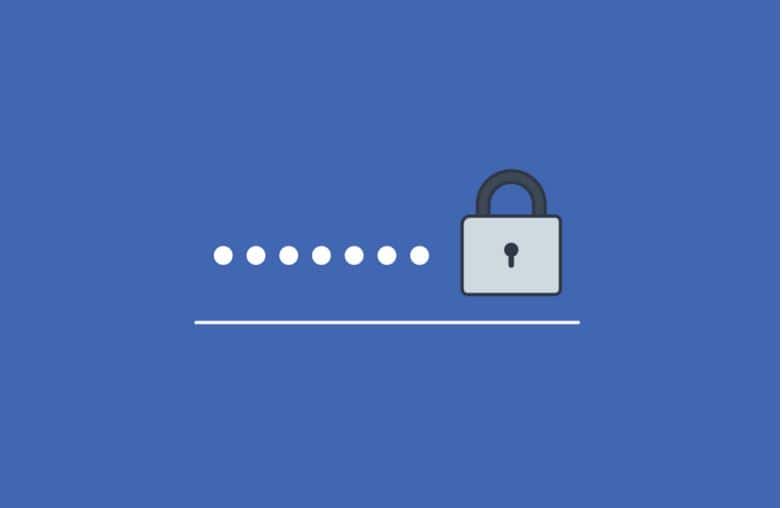
Passo 1: Accedi alla pagina di Facebook Per iniziare il processo di recupero della password di Facebook da un computer, avvia il tuo browser web preferito, come Chrome, e collegati alla homepage di Facebook.
Passo 2: Se utilizzi l’app di Facebook su Windows 10 o Windows 11 Se stai utilizzando l’app ufficiale di Facebook su un sistema Windows 10 o 11, puoi aprire l’applicazione facendo clic sull’icona corrispondente nel menu Start.
Passo 3: Utilizza l’opzione “Password dimenticata?” Una volta sulla pagina di accesso di Facebook, fai clic sull’opzione “Password dimenticata?” che si trova sotto i campi in cui normalmente inserisci le tue credenziali di accesso.
Passo 4: Inserisci le informazioni del tuo account Nella schermata successiva, inserisci il tuo numero di telefono o l’indirizzo email associati al tuo profilo Facebook nel campo “Indirizzo e-mail o numero di cellulare”.
Passo 5: Trova il tuo account Clicca sul pulsante “Cerca” per individuare il tuo profilo Facebook.
Passo 6: Scegli il metodo di recupero Dopo aver trovato il tuo profilo, seleziona il metodo attraverso il quale desideri ricevere il codice di recupero. Puoi optare per l’invio del codice tramite email o SMS. Clicca su “Continua”.
Passo 7: Inserisci il codice di recupero Apri l’email o il messaggio SMS inviato da Facebook e annota il codice di recupero. Inseriscilo nel campo “Inserisci codice” e clicca su “Continua”.
Passo 8: Crea una nuova password Ora, puoi digitare la nuova password che desideri utilizzare per il tuo account nel campo “Nuova password” e cliccare su “Continua” per finalizzare la procedura.
Se non desideri cambiare immediatamente la password del tuo account Facebook, puoi fare clic su “Salta” nella schermata sopra descritta. In questo modo, effettuerai direttamente l’accesso al tuo account Facebook e potrai cambiare la password successivamente. Per farlo, clicca sulla tua foto del profilo in alto a destra, seleziona “Impostazioni e privacy” nel menu a comparsa, quindi “Impostazioni”. Qui troverai l’opzione “Password e sicurezza” nel riquadro “Centro gestione account” a sinistra, seguita da “Modifica password”. Tuttavia, per questo passaggio, dovrai conoscere la password attuale.
Recuperare la password di Facebook da cellulare
Passo 1: Avvia l’app di Facebook Se desideri recuperare la password di Facebook da uno smartphone o tablet, avvia l’app di Facebook sul tuo dispositivo Android o iOS/iPadOS, selezionando l’icona corrispondente dalla schermata principale del dispositivo.
Passo 2: Utilizza l’opzione “Password dimenticata?” Nella schermata principale dell’app di Facebook, tocca l’opzione “Password dimenticata?”.
Passo 3: Inserisci le informazioni del tuo account Inserisci il tuo indirizzo email o il numero di cellulare associato al tuo account nel campo “Numero di cellulare o e-mail” e tocca “Continua”.
Passo 4: Scegli il metodo di recupero Scegli il metodo attraverso il quale desideri ricevere il codice di recupero, che può essere tramite WhatsApp, email o SMS. Tocca “Continua”.
Passo 5: Inserisci il codice di recupero Apri il messaggio o l’email contenente il codice di recupero inviato da Facebook e inseriscilo nel campo “Inserisci codice” nell’app di Facebook.
Passo 6: Cambia la password Ora puoi scegliere se disconnettere il tuo account da altri dispositivi e inserire la nuova password nel campo “Nuova password”. Tocca “Continua” per confermare.
Se desideri modificare la password successivamente, puoi farlo dalle impostazioni dell’app di Facebook. Tocca il menu in basso a destra, vai su “Impostazioni e privacy”, seleziona “Impostazioni”, quindi “Password e sicurezza”, e infine “Modifica password”. Ricorda che per questo passaggio dovrai conoscere la password attuale.
Recuperare la password di Facebook senza email
Se non hai più accesso all’indirizzo email o al numero di telefono associati al tuo account Facebook, è ancora possibile recuperare la password. Ecco come:
Passo 1: Inizia la procedura Collegati alla pagina principale di Facebook o avvia l’app di Facebook sul tuo dispositivo (computer, smartphone o tablet) e seleziona l’opzione “Password dimenticata?”.
Passo 2: Inserisci le informazioni del tuo account Inserisci il tuo indirizzo email o il numero di cellulare associato al tuo account nel campo “Indirizzo e-mail o numero di cellulare” e fai clic su “Cerca”.
Passo 3: Prova un altro metodo di recupero Se viene proposto un metodo di recupero che richiede l’uso di email o cellulare, seleziona l’opzione “Prova in un altro modo” e segui le istruzioni per trovare un metodo alternativo di recupero.
Passo 4: Non hai più accesso a queste informazioni? Se non riesci ancora a recuperare l’account, seleziona l’opzione “Non hai più accesso a queste informazioni?” e segui le istruzioni visualizzate per continuare il processo di recupero.
Come recuperare password Facebook da cellulare
Hai dimenticato la password del tuo account Facebook e stai cercando di recuperarla dal tuo smartphone o tablet? Nessun problema, seguendo questi passaggi riuscirai a farlo in pochi minuti.
Passo 1: Avvia l’app di Facebook Per iniziare, avvia l’app di Facebook sul tuo dispositivo Android o iOS/iPadOS. Puoi farlo semplicemente toccando l’icona di Facebook sulla schermata principale del tuo dispositivo.
Passo 2: Utilizza l’opzione “Password dimenticata?” Una volta all’interno dell’app, dovresti vedere la schermata di accesso di Facebook. Tocca l’opzione “Password dimenticata?” per iniziare il processo di recupero della password.
Passo 3: Inserisci le informazioni del tuo account Nella schermata successiva, inserisci il tuo indirizzo email o il numero di cellulare associato al tuo account nel campo “Numero di cellulare o e-mail”. Dopodiché, tocca “Continua” per procedere.
Passo 4: Scegli il metodo di recupero A questo punto, dovrai selezionare il metodo attraverso il quale desideri ricevere il codice di recupero. Puoi scegliere tra WhatsApp, email o SMS, a seconda delle tue preferenze. Tocca l’opzione desiderata e poi “Continua”.
Passo 5: Inserisci il codice di recupero Apri il messaggio o l’email contenente il codice di recupero inviato da Facebook e inseriscilo nel campo “Inserisci codice” nell’app di Facebook.
Passo 6: Cambia la password Una volta inserito il codice corretto, avrai l’opportunità di creare una nuova password per il tuo account. Inserisci la nuova password nel campo “Nuova password” e tocca “Continua” per confermare.
Passo 7: Disconnettiti dagli altri dispositivi (opzionale) Se lo desideri, puoi disconnettere il tuo account Facebook da tutti gli altri dispositivi da cui hai effettuato l’accesso. Questo passaggio è opzionale ma può essere utile se hai motivo di credere che il tuo account sia stato compromesso. Per farlo, vai alle impostazioni dell’account e cerca l’opzione per disconnettere gli altri dispositivi.
A questo punto, avrai con successo recuperato la password del tuo account Facebook dal tuo dispositivo mobile. Assicurati di scegliere una password sicura e di mantenerla al sicuro per proteggere il tuo account. Se desideri modificare ulteriormente le impostazioni di sicurezza o la password del tuo account, puoi farlo direttamente dalle impostazioni dell’app di Facebook.
Ricorda che è importante utilizzare password robuste e uniche per i tuoi account online e di cambiarle regolarmente per proteggere la tua privacy e la sicurezza dei tuoi dati.
Come recuperare la password di Facebook senza email
Hai dimenticato la tua password di Facebook e non hai più accesso all’indirizzo email associato al tuo account? Non preoccuparti, puoi comunque recuperare la tua password seguendo questi passaggi.
Passo 1: Inizia la procedura Per iniziare, collegati alla pagina principale di Facebook o avvia l’app di Facebook sul tuo dispositivo (computer, smartphone o tablet). Trova l’opzione “Password dimenticata?” e fai clic su di essa per avviare il processo di recupero della password.
Passo 2: Inserisci le informazioni del tuo account Nella schermata successiva, inserisci il tuo indirizzo email o il numero di cellulare associato al tuo account nel campo “Indirizzo e-mail o numero di cellulare”. Fai clic su “Cerca” per continuare.
Passo 3: Prova un altro metodo di recupero Se ti viene proposto un metodo di recupero che richiede l’uso di un’email o un numero di cellulare, ma non hai accesso a nessuno dei due, fai clic su “Prova in un altro modo” o su una opzione simile.
Passo 4: Segui le istruzioni aggiuntive A questo punto, seguirai le istruzioni aggiuntive fornite da Facebook per continuare il processo di recupero. Queste istruzioni possono variare a seconda della situazione specifica del tuo account. Facebook farà del suo meglio per aiutarti a recuperare l’accesso al tuo account, anche senza l’uso dell’email.
Passo 5: Verifica la tua identità Potresti essere tenuto a verificare la tua identità attraverso una serie di domande di sicurezza o altre informazioni personali. Assicurati di rispondere in modo accurato per dimostrare che sei il legittimo proprietario dell’account.
Passo 6: Segui le istruzioni di recupero Continua a seguire le istruzioni fornite da Facebook per completare il processo di recupero della password. Queste istruzioni potrebbero includere l’invio di un codice di sicurezza al tuo numero di telefono o l’uso di altre opzioni di verifica.
Passo 7: Crea una nuova password Una volta che hai dimostrato la tua identità e hai superato con successo tutte le fasi di verifica, avrai l’opportunità di creare una nuova password per il tuo account. Scegli una password sicura e inseriscila nel campo “Scegli una nuova password”. Conferma la nuova password e salvala.
Ora hai recuperato la password del tuo account Facebook anche se non avevi accesso all’email associata. Assicurati di utilizzare una password forte e considera l’opzione di aggiungere informazioni di recupero aggiuntive al tuo account per evitare problemi futuri. Mantieni sempre le tue credenziali di accesso in un luogo sicuro per garantire la sicurezza del tuo account.
Come recuperare una password di Facebook rubata
Se sospetti che qualcun altro abbia rubato la tua password di Facebook e abbia effettuato modifiche non autorizzate al tuo account, ecco cosa puoi fare:
Passo 1: Accedi al tuo account Se riesci ancora ad accedere al tuo account Facebook con la tua password, segui le istruzioni per cambiare la password dalle impostazioni dell’account, come descritto nei passaggi precedenti.
Passo 2: Disconnettiti da tutti gli altri dispositivi Dopo aver cambiato la password, è importante disconnettere il tuo account da tutti gli altri dispositivi dai quali hai effettuato l’accesso in passato. Puoi farlo seguendo le istruzioni nel tutorial su come disconnettersi da Facebook.
Passo 3: Se non hai più accesso all’account Se non riesci più ad accedere al tuo account, puoi visitare questa pagina di Facebook e fare clic su “Il mio account è stato compromesso”.
Passo 4: Inserisci le informazioni del tuo account Inserisci il numero di cellulare o l’indirizzo email associato all’account che desideri recuperare nel campo “Numero di cellulare” e fai clic su “Cerca”.
Passo 5: Inserisci la password precedente Se ricordi l’ultima password associata all’account, inseriscila nel campo “Password attuale o precedente” e fai clic su “Continua”. Se hai cambiato la password recentemente, potresti ricevere un avviso che indica che hai inserito una password obsoleta.
Passo 6: Proteggi il tuo account Se hai ricevuto l’avviso di password obsoleta, fai clic su “Proteggi il mio account” e seleziona una delle opzioni disponibili per ricevere un codice di verifica. Questo codice ti permetterà di impostare una nuova password per il tuo account.
Passo 7: Crea una nuova password Inserisci la nuova password desiderata nel campo “Scegli una nuova password” e clicca su “Continua” per finalizzare il processo di recupero.
Ora hai tutte le informazioni necessarie per recuperare la password del tuo account Facebook, indipendentemente dal dispositivo che stai utilizzando e dalle tue opzioni di recupero. Ricorda sempre di mantenere la tua password al sicuro e di cambiarla regolarmente per proteggere il tuo account sui social network.
#Facebook #RecuperoPassword #Guida #Tecnologia #SicurezzaOnline #SocialMedia #Account #Accesso #Privacy #PasswordDimenticata #Email #NumeroDiCellulare #Protezione #SicurezzaInformatica #RipristinoAccount
#Facebook #PasswordRecovery #Guide #Technology #OnlineSecurity #SocialMedia #Account #Access #Privacy #ForgottenPassword #Email #PhoneNumber #Protection #Cybersecurity #AccountRestoration